Kā dublēt Minecraft Windows 10 versiju pakalpojumā OneDrive (pamatnes)
Vai nevēlaties zaudēt Minecraft progresu vai vēlaties turpināt strādāt pie savas pasaules ar citu datoru? Šeit ir vienkāršs veids, kā dublēt Minecraft Windows 10 izdevumu OneDrive.
Parastā Minecraft Java izdevumā jūs varatmainiet saglabāšanas mapi uz jebkuru nepieciešamo vietu. Tas ļauj sinhronizēt pasaules ar OneDrive vai citiem līdzīgiem mākoņa pakalpojumiem un piekļūt tiem jebkurā datorā, nezaudējot progresu. Tomēr Minecraft Windows 10 izdevumā, kas pazīstams arī kā Minecraft Bedrock izdevums, vienkārši nevar mainīt saglabāšanas vietu. Ja jums ir interese, jūs varat atrast Minecraft Windows 10 saglabāšanas mapi App disata mapē C diskā. Ja vēlaties dublēt Minecraft pasaules, faili ir manuāli jākopē.
Tagad manuāli dublējiet vai sinhronizējiet Minecraftpasaules ir izdarāmas. Bet tas ir sīks darbs, un jums tas nav jādara, kad ir automātiski un labāki veidi. Izmantojot vienkāršu triku, varat dublēt vai sinhronizēt Minecraft ar OneDrive.
Piezīme: Tālāk norādītā metode ir piemērojama tikai Minecraft Windows 10 izdevumam vai tikai Bedrock izdevumam. Ja jūs izmantojat parasto Java versiju, spēles iestatījumu izvēlnē varat vienkārši mainīt saglabāšanas vietu uz OneDrive.
Tāpat es pieņemu, ka jūs jau esat instalējis OneDrive sistēmā Windows.
Sinhronizējiet Minecraft ar OneDrive
Ja jums rodas jautājums, nē, mēs neejamizmantot kādu trešo personu programmu, lai sinhronizētu Minecraft ar OneDrive. Drīzāk mēs izmantosim iebūvēto Windows funkciju, ko sauc par simboliskajām saitēm. Vienkāršāk sakot, jūs izveidojat mapi OneDrive mapē un saistāt to ar faktisko Minecraft saglabā mapi.
Kad mapes ir saistītas, visas tajā veiktās izmaiņasjebkura no mapēm tiks atspoguļota otrā mapē. Tas vienkārši nozīmē, ka visi jūsu Minecraft saglabātie faili tiks dublēti un sinhronizēti ar OneDrive. Lai arī tas izklausās sarežģīti, to ir ļoti viegli izdarīt.
Vienkārši izpildiet tālāk norādītās darbības, un jums būs labi doties īsā laikā.
Darbības, kas jāveic, lai dublētu Minecraft Windows 10 Edition uz OneDrive
Izveidot simbolisku saiti starp divām mapēm nav nekas grūts. Viss, kas jums jādara, ir izpildīt vienu komandu.
1. Vispirms atveriet sākuma izvēlni, meklējiet “cmd” un noklikšķiniet uz rezultāta, lai atvērtu komandu uzvedni.
2. Komandu uzvednes logā izpildiet zemāk esošo komandu, vienlaikus aizstājot <BackupFolderName> ar mapes nosaukumu pēc jūsu izvēles. Manā gadījumā kā mapes nosaukumu izvēlējos “Minecraft”.
Piezīme. Ja esat pārvietojis OneDrive mapi uz citu vietu, mainiet OneDrive ceļu zemāk esošajā komandā, lai tas atbilstu.
mklink /J "%UserProfile%OneDrive<BackupFolderName>" "%LocalAppdata%PackagesMicrosoft.MinecraftUWP_8wekyb3d8bbweLocalStategamescom.mojangminecraftWorlds"
3. Ja komanda tiek veiksmīgi izpildīta, jūs redzēsit ziņojumu "Krustojums izveidots".

Tas ir viss, ko esat paveicis. Dodoties uz mapi OneDrive, jūs redzēsit jaunu mapi ar iepriekš izvēlētu vārdu.

Atveriet mapi, lai redzētu saglabātās Minecraft pasaules.
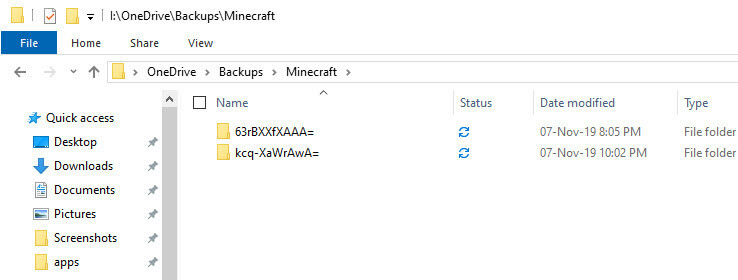
Iesaiņošana
Kamēr jūs izmantojat to pašu OneDrivekontu otrā datorā, bez problēmām varat piekļūt Minecraft saglabātajiem datiem. Jebkurš spēles progress tiks automātiski saglabāts OneDrive un sinhronizēts citās sistēmās.
Ja jūs kādreiz nolemjat nesinhronizēt Minecraft saglabātos datus ar OneDrive, izdzēsiet Minecraft dublējuma mapi mapē OneDrive. Ar šo darbību tiks noņemta krustojuma saite, bet nebūs izdzēsiet avota Minecraft saglabāšanas mapi. Ja neesat pārliecināts, dublējiet datus pirms mapes izdzēšanas.
Tas ir viss.
Ceru, ka palīdz. Ja esat iestrēdzis vai nepieciešama kāda palīdzība, komentējiet zemāk, un es centīšos palīdzēt, cik vien iespējams.